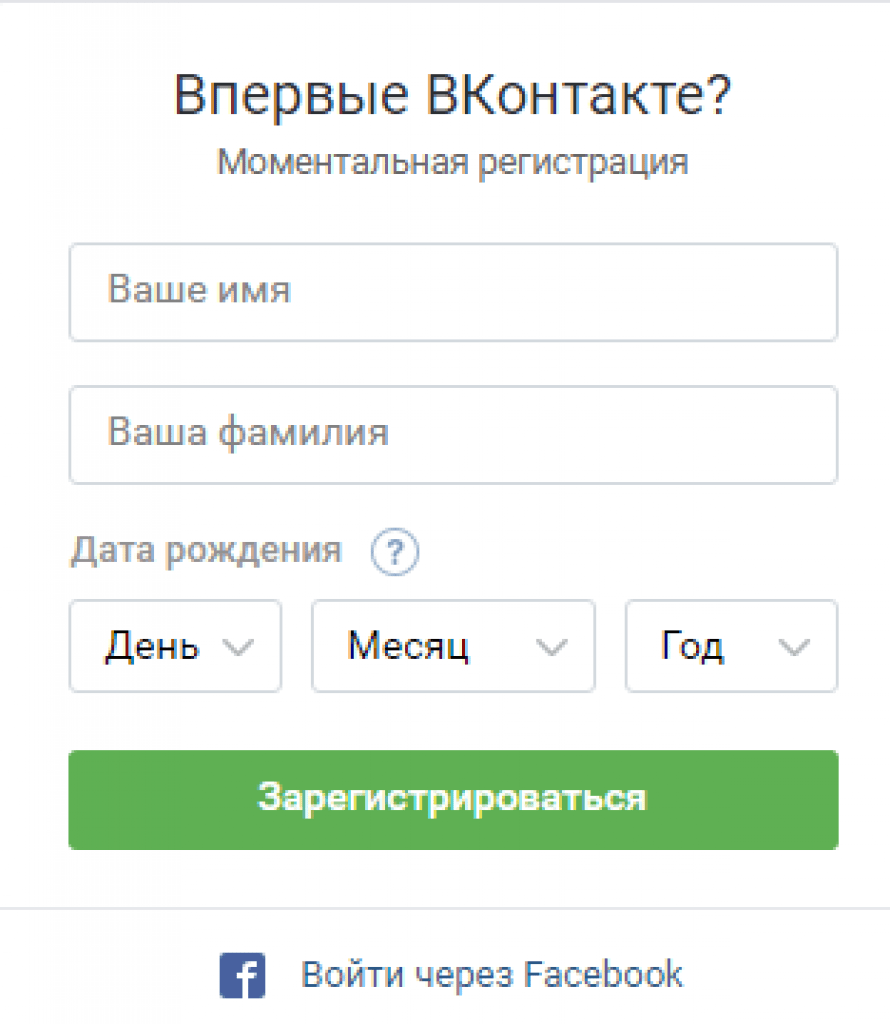и подробное руководство
в Гиды, Администраторы
Поделиться этой статьей…
Функция № 1, о которой просили, находится здесь. На разработку ушло 13 лет, 10 771 голос и 30 объединенных идей; наконец, в ближайшей к вам организации доступны динамические формы Salesforce.
В этом посте мы расскажем, что такое Salesforce Dynamic Forms на самом деле , и как начать работу, а также что поддерживается, а что нет.
*Обратите внимание, что после записи этого видео выпуск Dynamic Forms for Cases был перенесен на весну 23 года.
Что такое динамические формы Salesforce?
 Со временем макет страницы или раздел «Подробности» на страницах Lightning может стать перегруженным полями. Эти поля могут быть необходимы, но не всегда и не для всех пользователей. Самое близкое решение, которое у нас было, — это создать несколько макетов страниц и разных профилей, что требует больших усилий и конфигурации.
Со временем макет страницы или раздел «Подробности» на страницах Lightning может стать перегруженным полями. Эти поля могут быть необходимы, но не всегда и не для всех пользователей. Самое близкое решение, которое у нас было, — это создать несколько макетов страниц и разных профилей, что требует больших усилий и конфигурации.Ну, не более. С Dynamic Forms вы сможете:
- Размещайте поля в любом месте макета, не добавляя их в традиционный макет страницы (компонент «Подробности»).
- Используйте правила видимости, чтобы поля и компоненты появлялись и исчезали в зависимости от выбранных вами критериев.
- Откажитесь от многостраничных макетов.
- Уменьшить время загрузки страницы.
Доступны ли динамические формы для стандартных объектов?
Динамические формы в настоящее время поддерживают стандартные объекты «Организации», «Контакты», «Организации лиц» и «Возможности», «Интересы» и «Дела».
youtube.com/embed/vDZ_o4KuQcY?feature=oembed» frameborder=»0″ allow=»accelerometer; autoplay; clipboard-write; encrypted-media; gyroscope; picture-in-picture; web-share» allowfullscreen=»»>Когда я могу получить динамические формы Salesforce?
Динамические формы уже доступны! Просто перейдите на страницу записи Lightning пользовательского объекта и выберите «Панель основных моментов» или компонент «Сведения о записи», затем вы увидите параметр «Обновить сейчас» и сможете выбрать между переносом существующей страницы или запуском с нуля. .
Как настроить динамические формы Salesforce?
1. Создайте или перенесите страницуДля любого пользовательского объекта откройте страницу Lightning, которую вы хотите обновить, выберите компонент «Record Detail» или «Highlights Panel» и выберите «Upgrade Now».
Вы также можете создать совершенно новую страницу, перейдя к своему пользовательскому объекту, выбрав «Страницы записи Lightning», а затем выбрав «Создать».
После переноса или создания новой страницы записи Lightning вы увидите возможность добавить компонент «Раздел поля», который затем позволит вам добавлять поля непосредственно на страницу записи Lightning.
В этом примере я удалил традиционную вкладку «Подробности» и создал пользовательскую вкладку «Информация о кандидате». Затем я перетащил компонент «Раздел поля» на свою вкладку.
Примечание. Прежде чем добавлять поля, необходимо добавить компонент полей!
2. Добавление полей к компонентуПосле добавления на страницу компонента «Полевой раздел» вы можете начать добавлять отдельные поля. «Раздел поля» можно добавить во многих местах, а не только на вкладках, так что дерзайте!
Во-первых, давайте добавим несколько полей, которые всегда должны быть видны всем, кто просматривает запись:
- Не забудьте назвать каждую секцию поля!
- Выбрав поле, вы можете выбрать поведение пользовательского интерфейса, например «Только чтение» или «Обязательно».

Мы можем сделать условно видимыми как поля, так и целые компоненты полей.
Ниже я добавил новый компонент «Раздел полей» под названием «Конфиденциальная информация» и сделал его видимым только для пользователей с именем профиля «HR»:
Я также сделал так, чтобы поле «Расстояние, на которое я готов поехать» появлялось условно, только если «Готов на путешествие» равно TRUE:
Это настоящий переломный момент. В режиме редактирования наше условное поле появится после того, как будет установлен флажок «Готов к путешествию», и пользователю не нужно будет сохранять или обновлять страницу.
Стоит отметить, что видимость поля и видимость раздела поля ведут себя по-разному. Хотя оба являются динамическими, например. можно настроить отображение или исчезновение в зависимости от определяемых вами фильтров. Поля очень динамичны, поскольку они оцениваются в реальном времени (по мере того, как пользователь вносит изменения). Это означает, что поле может появиться/исчезнуть, пока пользователь редактирует запись. Напротив, разделы полей оцениваются только при сохранении, поэтому новый раздел не появится/не исчезнет, пока пользователь не сохранит запись.
Это означает, что поле может появиться/исчезнуть, пока пользователь редактирует запись. Напротив, разделы полей оцениваются только при сохранении, поэтому новый раздел не появится/не исчезнет, пока пользователь не сохранит запись.
Вкладки и аккордеон загружаются только при выборе, поэтому вместо добавления большого количества компонентов «Раздел поля» на начальную страницу (например, того, что отображается при выборе записи), рассмотрите возможность использования вкладок. или аккордеон для повышения скорости загрузки и производительности.
Это также хорошее время, чтобы проверить любые советы или использовать кнопку «Анализ», чтобы оценить эффективность вашей страницы.
ЧИТАТЬ ДАЛЕЕ: Повышение скорости загрузки страниц Salesforce Lightning
5. Добавьте компонент для мобильных устройств Вам потребуется добавить компонент «Запись сведений — для мобильных устройств» на все создаваемые вами страницы, чтобы ваши мобильные пользователи могли видеть поля «Подробности».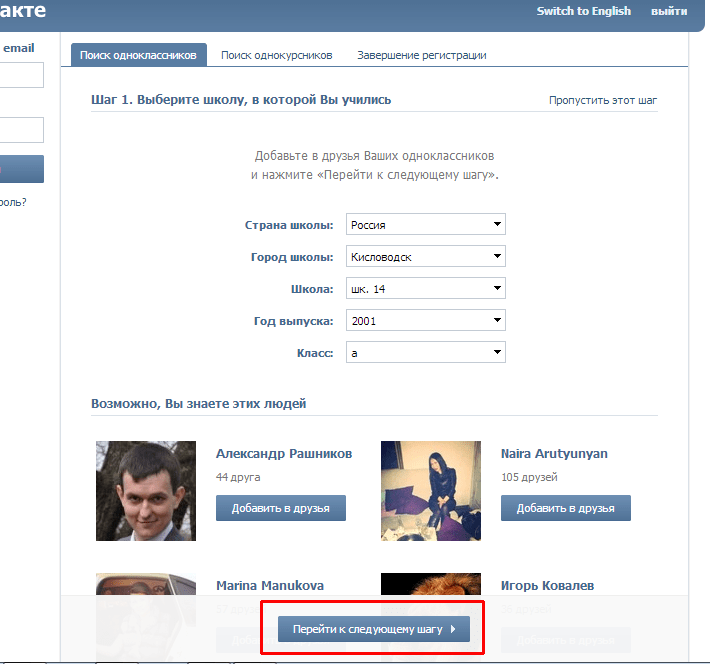 Это связано с тем, что новый компонент «Раздел поля» недоступен на мобильных устройствах. Все перенесенные страницы будут автоматически включать этот компонент.
Это связано с тем, что новый компонент «Раздел поля» недоступен на мобильных устройствах. Все перенесенные страницы будут автоматически включать этот компонент.
Помимо настройки Динамических форм, вам все равно потребуется поддерживать стандартный макет страницы, потому что именно он используется в мобильном интерфейсе, а не в Динамических формах!
Что не поддерживается?
- Динамические формы доступны для пользовательских объектов и некоторых стандартных объектов. Чтобы быть в курсе планов развития Dynamic Forms, присоединяйтесь к группе первопроходцев здесь.
- Новый компонент Field Section и компоненты Field не поддерживаются на мобильных устройствах . На любые перенесенные страницы будет автоматически добавлен новый компонент «Детали записи — Мобильный», но вам нужно не забыть добавить его, если вы создаете страницу с нуля. Ожидается, что Dynamic Forms для мобильных устройств будет выпущена летом 23 года.
- Записи, созданные из поля поиска, используют стандартный макет страницы (компонент «Подробности»), а не динамические формы.

Остались вопросы? Прочтите нашу статью часто задаваемых вопросов о динамических формах Salesforce!
ЧИТАТЬ ДАЛЕЕ: Динамические формы Salesforce: ответы на 12 вопросов
Дорожная карта
Грядут захватывающие изменения!
Самая последняя дорожная карта приносит долгожданные хорошие новости… Dynamic Forms появится на стандартных объектах и мобильных устройствах в недалеком будущем. Обратите внимание, что Safe Harbor относится к дорожной карте, и никакие даты или функции не гарантируются!
- Зима 23: Учетная запись, Контакт, Возможность
- Spring ’23: Поводок, кейс, мобильный пилот (мобильный находится в пилотной версии и недоступен)
- Лето 23: Mobile GA
Источник: Динамические формы, действия и взаимодействия
Ресурсы
- Trailhead: станьте новатором с динамическими страницами Trailmix
- Разбейте детали своей записи с помощью динамических форм
- Динамические формы, действия и взаимодействия Группа
- Примечания к выпуску
- Динамические формы: советы и рекомендации
- Ограничения динамических форм
- Известные проблемы с динамическими формами
ЧИТАТЬ ДАЛЕЕ: Динамические формы Salesforce: ответы на главные вопросы
Страница сведений и контактов в черепахе
Шаг 1.
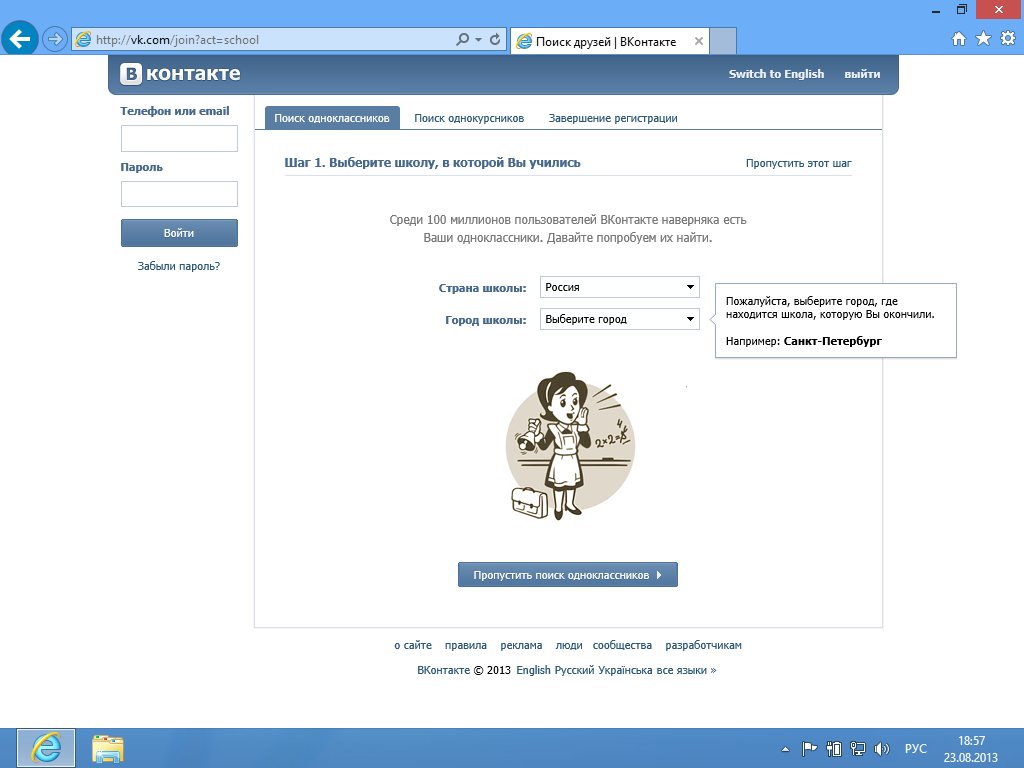 Откройте проект, в который вы хотите добавить страницы сведений и контактов.
Откройте проект, в который вы хотите добавить страницы сведений и контактов.Откройте проект, в который вы хотите добавить новые страницы. Или начните с создания нового проекта.
Шаг 2. Создайте страницу контактов
Нажмите кнопку новой страницы в верхнем меню и выберите Contact.htt .
Наведите указатель мыши на только что созданную страницу контактов и нажмите Изменить , чтобы добавить на нее содержимое.
Шаг 3. Добавьте контактную информацию
Заполните всю контактную информацию, которую вы хотите отобразить на этой странице. Просто пропустите то, что вам не нужно на странице контактов. На изображении справа показано, как страница будет выглядеть в альбоме (при использовании Черепаха Кожа и стиль Белый ).
Для предварительного просмотра вашей новой страницы вам нужно сделать альбом, а затем открыть страницу контактов в предварительном просмотре.
Шаг 4. Создание страницы «О программе»
Нажмите вкладку «Исследовать», чтобы вернуться к редактированию альбома и создать дополнительные страницы. Нажмите кнопку новой страницы в верхнем меню и на этот раз выберите About.htt .
Нажмите кнопку новой страницы в верхнем меню и на этот раз выберите About.htt .
Наведите указатель мыши на только что созданную страницу «О нас» и нажмите Изменить , чтобы добавить содержимое на страницу.
Шаг 5. Добавьте содержимое на страницу «О нас»
Начните с выбора фотографии для отображения на этой странице. Это может быть ваша фотография или изображение, которое, по вашему мнению, представляет вас. Если вы вообще не хотите иметь фото, просто оставьте поле пустым. Затем добавьте соответствующий заголовок, например «Обо мне», или почему бы не использовать свое имя в качестве заголовка. Теперь вам просто нужно добавить текст! На изображении справа показано, как страница выглядит в альбоме (с использованием скина Черепаха и стиля Белый 9).0196).
Если вы хотите разделить текст на абзацы, вы можете сделать это с помощью html-тега
, добавив по одному для каждого разрыва строки.
Для предварительного просмотра вашей новой страницы вам нужно нажать Сделать альбом и затем открыть страницу о себе в предварительном просмотре.
Шаг 6. Страница контактов и информации в альбоме
Я предполагаю, что сейчас вы находитесь в режиме предварительного просмотра , если нет, нажмите Создать альбом или просто перейдите на вкладку предварительного просмотра . Внизу альбома добавлены кнопки «Контакты» и «О нас», если вас это устраивает, то можете считать, что дело сделано!
Шаг 7. Переместите кнопки наверх
Этот шаг работает только в Черепахе.
Возможно, вы захотите переместить кнопки в верхнюю часть миниатюр, чтобы посетители их не пропустили. Перейдите в Настройки -> Черепаха -> Миниатюры и измените «Порядок элементов». Выберите «Страницы > Папки > Изображения» или «Страницы > Изображения > Папки».
Со страницами, перемещенными вверх, это будет выглядеть так:
Шаг 8. Добавить верхнюю навигацию
Этот шаг работает только в Черепахе.
Если вас не устраивает расположение кнопок «О программе» и «Контакты», вы можете переместить их в верхнее меню.